
A múlt héten ígértük, ma kezdve a türelmetlenebb felhasználók telepíthetik a Windows 10 alkotóinak frissítésének végleges verzióját (1703-as verzió). Ha nem ismeri különösen a Windows 10 verzióinak történetét, ne feledje, hogy a Creators Update az operációs rendszer harmadik ilyen nagy frissítése. Az első 2015 novemberében, a második pedig 2016 augusztusában jelent meg..
A hivatalos kiadás napján, április 11-én, a számítógép automatikusan letölti a frissítést - feltéve, hogy be van kapcsolva a Windows Update, és nem használt trükköket az automatikus frissítések blokkolására. Mivel azonban az Creators Update szakaszosan kerül kiadásra, és messze nem minden számítógép esik az első „hullámba”, több napig vagy akár hetekig is eltarthat, mire a frissítés elérni fogja Önt.
Annak érdekében, hogy ne várjon meg, amíg 1703 megjelenik a "Frissítési központban", használhatja a hivatalos segédprogramot az "Assistant to Windows 10-re frissítéshez" (más néven: Update Assistant) vagy a "Media Creation Tool" (más néven: Media Creation Tool) eszközt. A telepítés során a telepített programok egyikét sem érinti. A személyes fájlok mentésre kerülnek..
A frissítés végrehajtásához az Update Assistant segítségével töltse le a segédprogramot, futtassa a letöltött fájlt, és kövesse a képernyőn megjelenő utasításokat.
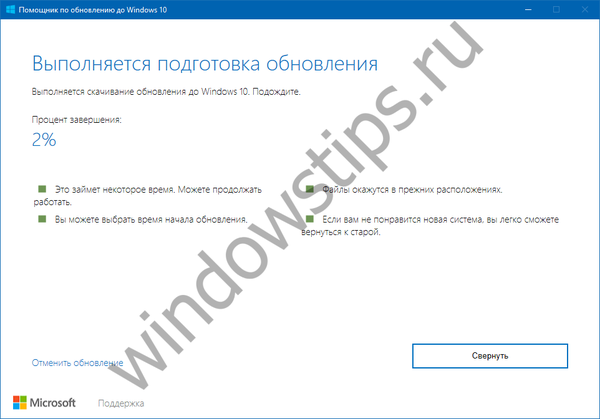 Frissítse az asszisztens
Frissítse az asszisztensIlyen módon a Creators Update telepíthető a Windows 7, 8 és a Windows 10 korábbi verzióit futtató gépekre, a rendszer vállalati kiadásai és az nem aktivált példányok kivételével.
A Media Creation eszköz használatával történő frissítéshez töltse le az eszközt a Microsoft webhelyéről, indítsa el a letöltött fájlt, és miután elérte a „Mit akarsz csinálni?” Képernyőt, válassza a „Frissítse ezt a számítógépet most” lehetőséget, kattintson a „Tovább” elemre, és kövesse a képernyőn megjelenő utasításokat..

Ha csak a Windows 10 Creators Update telepítőcsomagját szeretné letölteni, akkor a frissítés helyett válassza a "Telepítési adathordozó létrehozása ..." lehetőséget. A "Következő" gombra kattintva válassza ki a nyelvet, a kiadást és az architektúrát, majd adja meg az adathordozó mentésének módját - USB-eszközre vagy ISO-fájl formátumában.
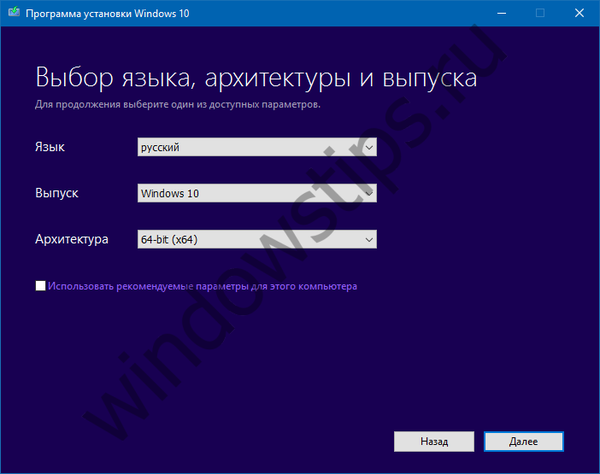
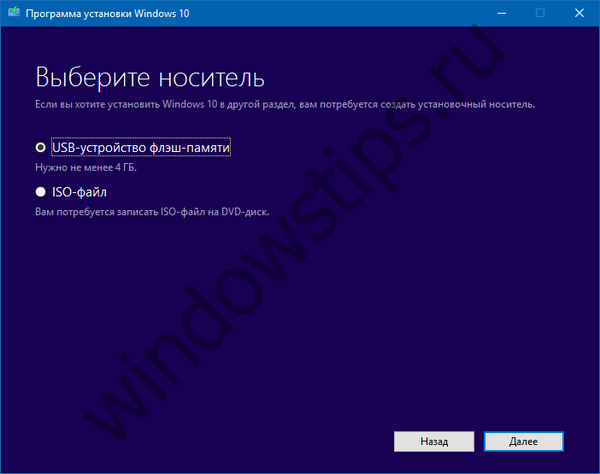
Az internetkapcsolat sebességétől és a Microsoft szerverek terhelésétől függően a frissítés vagy az ISO-kép letöltése néhány perctől néhány óráig tarthat, ezért legyen türelmes.
Ezenkívül sokan érdeklődnek: hogyan lehet letiltani a Windows 10 frissítéseinek automatikus ellenőrzését
Remek napot!









![[Windows 10] A számítógép UEFI-t vagy BIOS-t használ ellenőrzésként.](http://telusuri.info/img/images/[windows-10]-vash-pk-ispolzuet-uefi-ili-bios-kak-proverit_4.jpg)

